CAD 与 CAD 的配准
本教程将介绍 Simpleware 软件中配准 CAD 对象的一些工具。工作流程是使用 Simpleware CAD 模块导入 CAD 软件中设计的零件,然后将导入的 CAD 对象配准到由制造零件 CT 扫描生成的表面,通过这种方式比较分析设计零件和制造零件。
1.在 Simpleware ScanIP 中的图像处理
1.1 打开文件
- 点击 File — Open(或者从欢迎页面点击 Open project)。
- 选择 Gear.sip 并点击 Open。
- 检查 2D 切片,在 View — 2D slice views — Orientations 选择 Classic。
1.2 分割齿轮
单一相的数据没有很多噪音或者灰度值上的变化,对它使用阈值工具时,50% 规则可用于确定合适的阈值范围。
1.点击 Image processing — Segmentation — Threshold
2.在 Threshold 面板:
- 选择 Profile line 栏
- 在 XY 视图,滑动至第 172 张切片,画一条如下图所示跨越齿轮的线。
- 移动上下红线到最大和最小灰度值。峰值代表高密度涂层(810),空气代表最低值(-1024)。
- 将下红线移至这些值的中间位置(-107),可观察到 2D 视图随红线移动而实时变化。
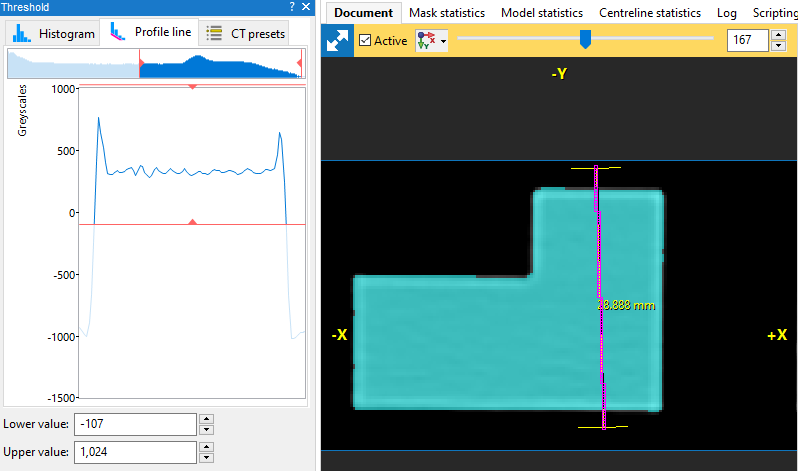
- 在 Additional processing 区域,勾选 Fill cavities in the resulting mask,相当于在阈值工具之后应用 Cavity fill 操作。
- 在 Additional processing 区域,勾选 Only keep the largest resulting island,等同于在体积最大的区域使用 Mask flood fill 工具,确保没有浮岛。
- 选择 Apply on 为 All slices。
- 选择 Output 为 <New mask>。
- 点击 Apply,生成掩膜的 2D 切片如下。

3.右键点击 Mask 1 重命名为 ScanGear。
4.点击 3D preview — General — Model preview 生成模型预览。

2.将 CAD 设计配准到分割模型
2.1导入 CAD 设计齿轮
1.点击 Surface tools — General — Import surface,选择 CADgear.IGS,单击 Open。
2.在 Import surface 对话框中
- 点击 Update,可以看到 CAD 文件的 Watertight 和 Self-intersection 都显示警告(红色),预览视图左上角标记为 Invalid surface,需要进行修复。

- 点击 Fix,执行修复表面的操作,3D 视图也更新为“Valid surface”,颜色更改为绿色,右侧信息也无警告提示。
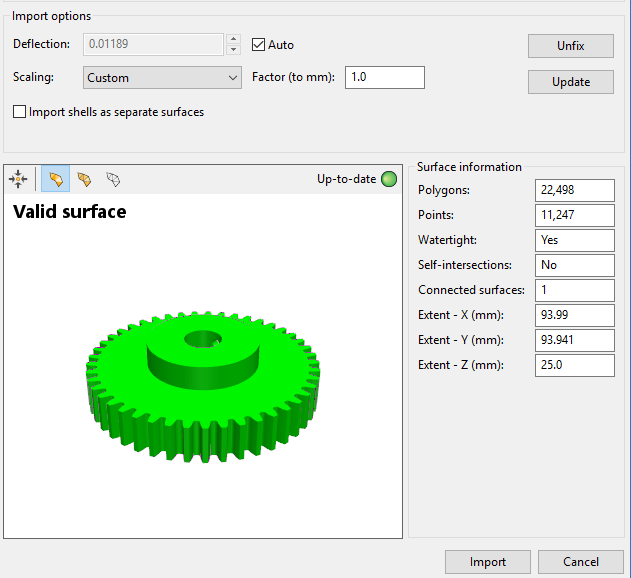
- 点击 Import 导入 CAD 文件,3D 视图和 Dataset browser 均已显示模型。

2.2 导入 CAD 的配准
1.打开 Surface tools — Transforms — Zero position,点击 Apply 将面对象放置在图像空间的中心。
2.放大 3D 视图,按下 R 键快速重置视图。

Snap 工具将用于微调配准,但当零件从一开始就大致对齐的情况下效果最佳,通常要用到 Position and orientation 工具。
3.选中分割好的掩膜,点击 3D preview — General — Model preview 生成模型预览。
4.打开 3D preview — General — Convert to surfaces,点击 Apply 将掩膜转换为面对象,自动命名为 ScanGear (from mesh)。

5.点击 Surface tools — Transforms — Position and orientation 将 CAD 齿轮放在两者大致重合的位置。
- 从 Objects to manipulate 的下拉菜单选择 Surface objects,勾选 CADgear。
- 通过球体控制装置或在面板按照如下输入数值粗略重合放置面对象。
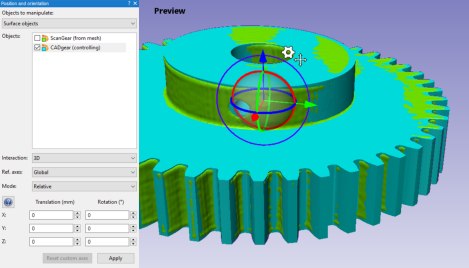
6.点击 Surface tools — Transforms — Snap
- 设置 Fixed 为 ScanGear (from mesh), Moving 为 CADgear。
- 点击 Apply。
7.已将 CAD 设计配准在分割的扫描齿轮上,均方根误差信息在视图上方的 log 栏中显示。
3.参考
- Simpleware 软件内置教程 Tutorials — Materials and industrial engineering — CAD to CAD registration
